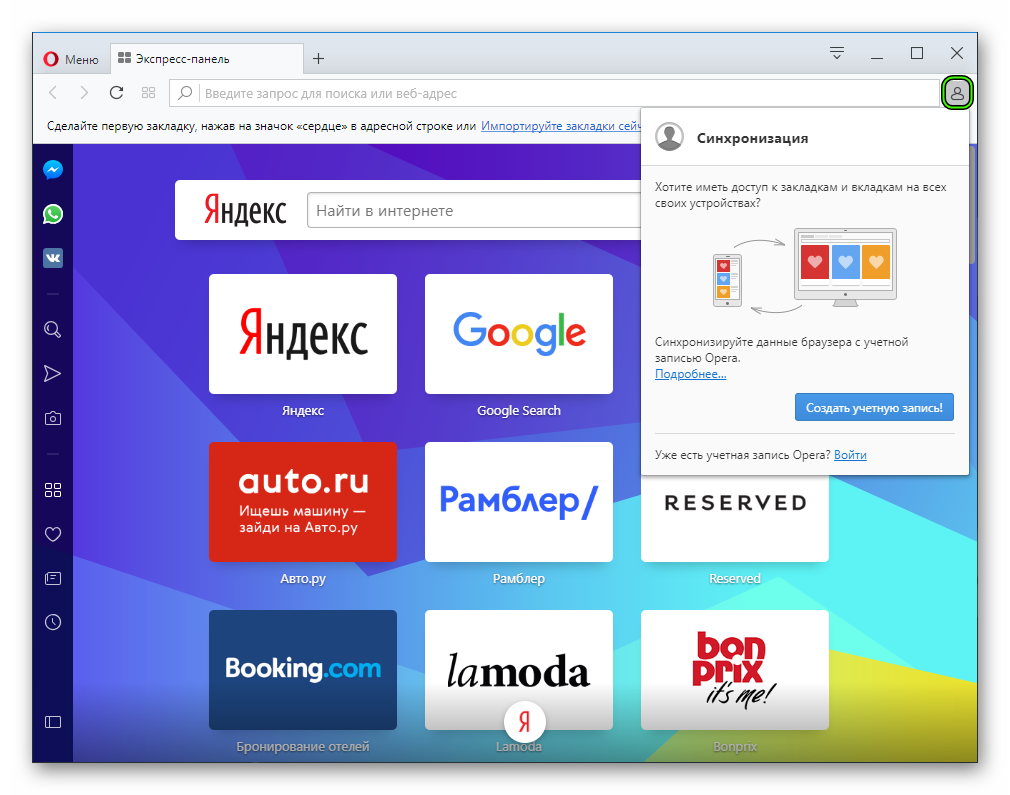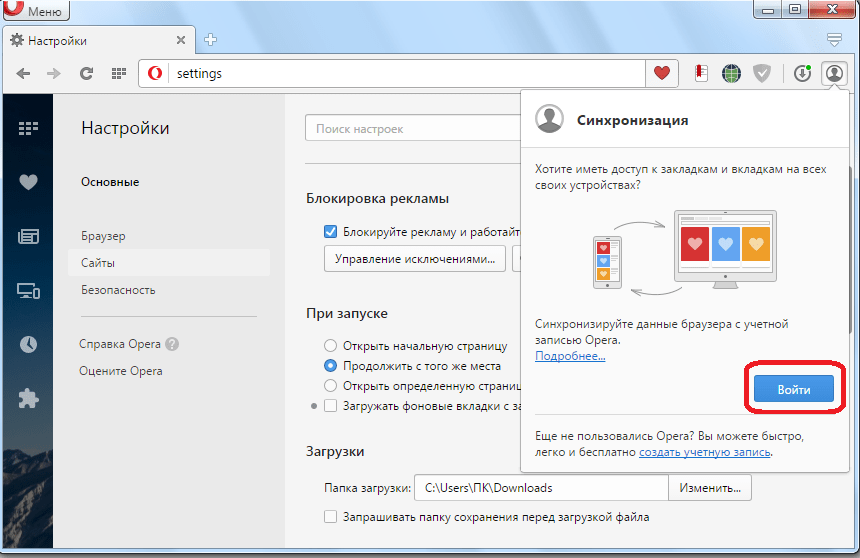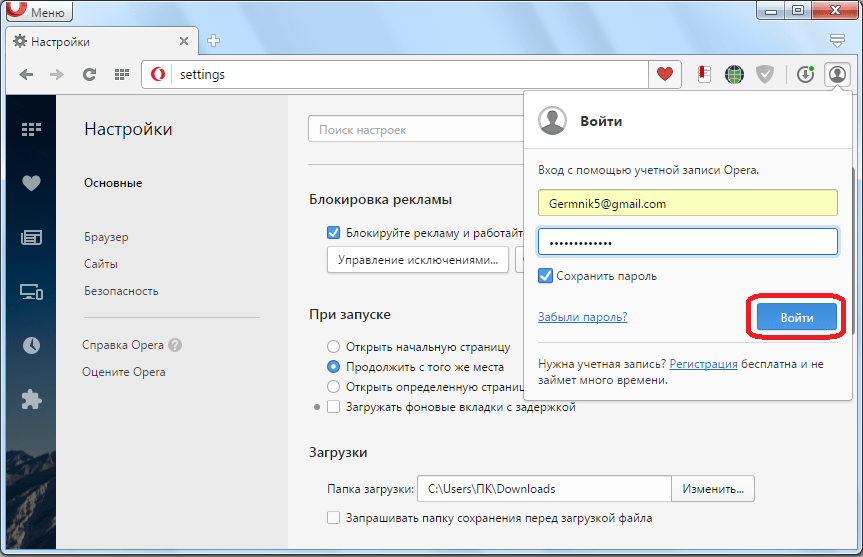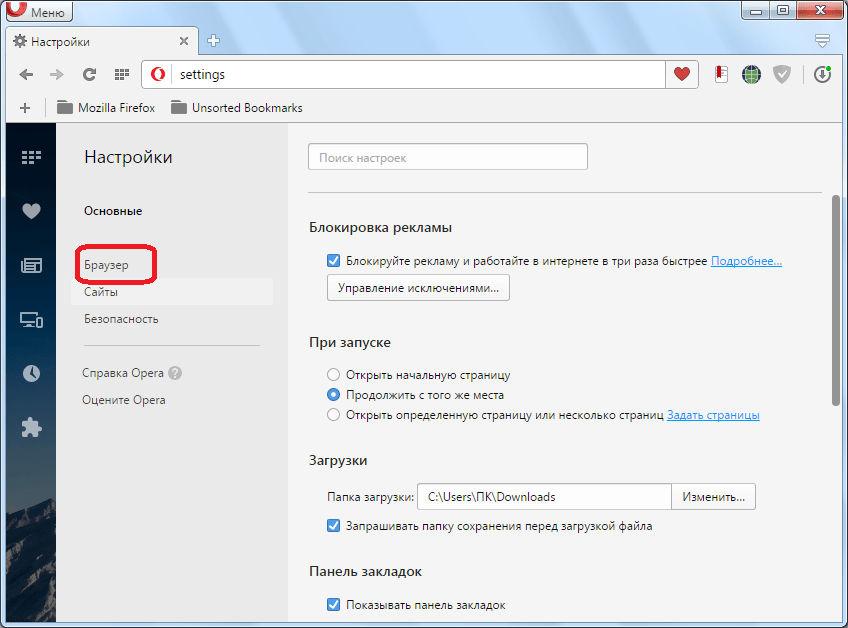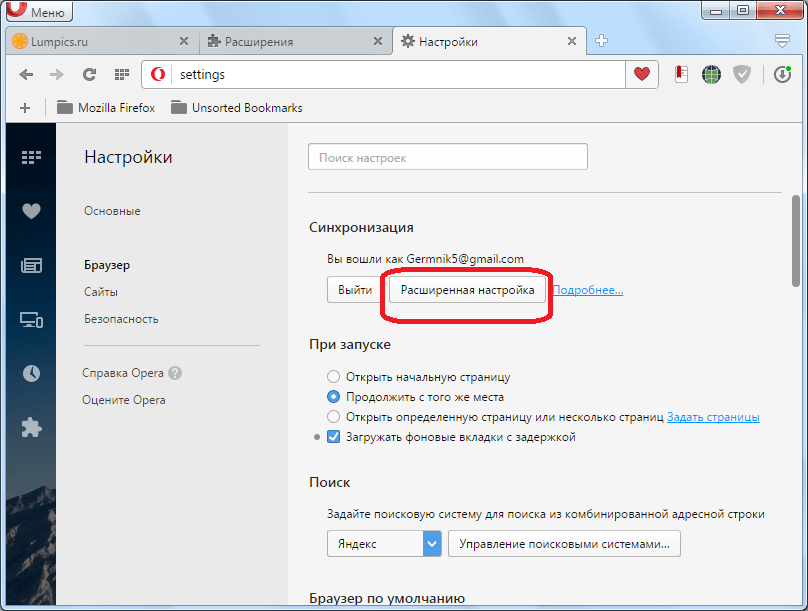Как синхронизировать браузер опера
Image viewer dialog window
Loading image, please wait.
Как синхронизировать закладки и многое другое в Opera?
Когда вы переключаетесь между несколькими устройствами, вам нет необходимости беспокоиться о том, что вы можете потерять из виду ту или иную интересную веб-страницу.
C функцией синхронизации в браузерах Opera вы можете видеть ваши закладки, экспресс-панель, открывать вкладки с любого компьютера, а также с Android или iOS-девайса!
Прошел почти год с того момента, как мы представили синхронизацию в наших новых браузерах, и в одном из предыдущих постов мы рассказывали, как можно синхронизировать закладки в Opera. Сегодня мы хотели бы ответить на некоторые наиболее частые вопросы о синхронизации.
Что именно синхронизируется между моими устройствами?
С учетной записью в Opera вы можете синхронизировать ваши закладки, вкладки, экспресс-панель и многое другое!
В Opera для компьютеров:
Вы можете синхронизировать ваши закладки, историю, вкладки и экспресс-панель между вашим компьютером и мобильными устройствами. В дополнение, вы можете синхронизировать ваши настройки и пароли между компьютерами.
На Android:
В Opera для Android вы можете синхронизировать ваши закладки, вкладки, экспресс-панель и историю браузера.
В Opera Mini для Android можно синхронизировать закладки, открытые вкладки и экспресс-панель.
На iOS:
Если вы используете Opera Mini на iPhone или iPad, вы сможете синхронизировать закладки, вкладки и экспресс-панель.
Да, конечно. В вашем компьютере вы можете легко импортировать ваши закладки и другие данные со всех основных браузеров, включая Opera 12. Вот, как вы можете это сделать:
Вот и все! Вы найдете импортированные закладки в специальной папке Импортированные закладки в разделе закладок. Эта папка видна только в Opera для компьютеров, но как только вы переместите ваши импортированные закладки в Мои папки или Несортированные закладки, вы сможете просматривать их с любого устройства.
Как насчет Opera Link?
К сожалению, функция Opera Link была закрыта в декабре 2015 года. Так что убедитесь, что у вас установлена последняя версия браузера, чтобы начать синхронизировать!
Как я могу сохранить закладки, синхронизированные со старой учетной записью Opera Link?
Где я могу найти синхронизированные вкладки?
Вы можете найти ваши синхронизированные вкладки с помощью менеджера вкладок в браузере Opera.
Могу ли я войти в свою учетную запись не со своего компьютера или телефона?
Безусловно, и не важно где вы находитесь, вы всегда сможете найти ваши синхронизированные закладки, экспресс-панель и вкладки по ссылке https://sync.opera.com/web.
Возможна ли синхронизация в режиме реального времени?
Ваши действия на одном устройстве синхронизируются с вашим другим устройством за считанные секунды!
Если закладки синхронизируются между всеми устройствами, то экспресс-панель и вкладки синхронизируются с каждым отдельным устройством. Это позволяет вам иметь разные экспресс-панели и открытые вкладки на вашем компьютере и телефоне. Но вы по-прежнему можете открывать их с других ваших устройств. История вашего браузера синхронизируется между компьютером и Opera для Android, тогда как сохраненные пароли синхронизируются только между компьютерами.
Image viewer dialog window
Loading image, please wait.
Opera переосмыслила функцию синхронизации, сделав ее максимально простой в новых версиях десктопного и Android-браузера
Всем привет! Мы добавили несколько новых крутых функций в последние версии браузеров Opera для Android и Opera для компьютеров. Новая версия флагманского браузера Opera для Android получила полностью переработанную функцию синхронизации, в основе которой теперь лежит обычное сканирование QR-кода для установки соединения между Opera на устройстве Android и Opera для компьютеров на Windows, MacOS или Linux.
В этом же браузере также появилась популярная функция Мой Flow, которая уже есть в браузере Opera Touch, а также новая функция Подсказки на домашней странице.
Новая версия браузера Opera для компьютеров получила полезную функцию Easy Files. Теперь прикрепляя файлы в браузере Opera, Easy Files будет показывать список недавно загруженных файлов, помогая вам тем самым быстро выбрать нужный файл без необходимости искать его в папках или запоминать его имя.
Синхронизация без email и паролей
В новой версии браузера Opera для Android нет традиционной головной боли, связанной с синхронизацией устройств: необходимости запоминать разные длинные логины и пароли. Теперь вы можете просто перейти на opera.com/connect на своем компьютере или планшете и отсканировать отображенный там QR-код с помощью сканера QR-кода в Opera для Android, расположенного прямо на поисковой панели.
Сразу после этого между устройствами будут синхронизированы все пароли, закладки, экспресс-панель, история браузера и открытые вкладки, а также интегрированная функция Мой Flow.
Несмотря на то, что теперь функция синхронизации не требует ввода логина и пароля, у вас по-прежнему остается возможность обновить свое соединение с помощью своего email-аккаунта и пароля. В этом случае, вы сможете восстановить свои данные при утере устройств.
Представляем Мой Flow в Opera для Android
Новая версия браузера Opera для Android также получила функцию Мой Flow, которая уже присутствует в браузере Opera Touch и позволяет вам делиться с самими собой файлами, ссылками, YouTube-видео, фото и личными заметками, отправляя их с мобильного или десктопного браузера Opera.
Вы можете посылать ссылки, текст и изображения в Мой Flow, просто выделив их и выбрав “Послать в Мой Flow” из контекстного меню. Также можно поделиться текущим сайтом, кликнув на стрелку в правой части адресной строки десктопного браузера или на странице контекстного меню в правом углу Opera для Android. Мой Flow позволяет помещать и загружать файлы весом до 10 MB, которые затем в течение 48 часов можно скачать оттуда на другое устройство перед тем, как эти файлы будут автоматически удалены.
В Opera для Android Мой Flow находится в меню браузера. Данная функция имеет оконечное шифрование, поэтому все личные заметки и любые другие данные, хранящиеся там, будут известны только вам.
Любимые сайты всегда под рукой с новой функцией Подсказки
Opera всегда была пионером в индустрии браузинга и была, в частности, первым браузером, представившим экспресс-панель в своих десктопном и мобильном браузерах. В новой версии браузера Opera для Android Opera сделала экспресс-панель еще более динамичной и умной с новой функцией Подсказки.
Подсказки идентифицируют наиболее часто посещаемые вами сайты и затем показывают их в нижней части экспресс-панели.
Данная функция использует несколько источников для рекомендаций, включая оффлайн-страницы и часто посещаемые статьи и домены. Все это предоставляет более персонализированный опыт браузинга. При этом пользователи могут легко отключить эту функцию в настройках.
Как синхронизировать Оперу на разных устройствах
Защита и сохранность персональных данных – важная задача для каждого пользователя. Разработчики различного ПО это прекрасно понимают, поэтому регулярно внедряют новый функционал в свои детища. Сегодня мы поговорим о том, что такое синхронизация в Опере. В процессе повествования мы также рассмотрим несколько способов достижения желаемого на разных устройствах.
Инструкция
В Opera Software понимают важность сохранности данных каждого участника системы, поэтому в обновленных версиях браузера реализована функция Link. Она предусматривает создание учетной записи, которая оперативно соберет всю необходимую информацию у копии ПО и перенаправит ее в облачное хранилище.
Существует несколько способов синхронизации Оперы на разных компьютерах, мы же рассмотрим наиболее простые и быстрые.
Между компьютерами
Для начала рассмотрим процедуру наладки функции Opera Link. Пошаговая инструкция по претворению задуманного в жизнь представлена ниже:
Открыть окно входа получится и иным способом. Достаточно кликнуть на иконку в виде человеческого профиля правее адресной строки.
Между ПК и телефоном
Link распространяется на все стационарные и мобильные платформы, поэтому принципиальной разницы между последовательностью шагов нет. Чтобы как синхронизировать компьютерную Оперу с телефоном:
Для отключения синхронизации в браузере Opera достаточно выйти из созданного аккаунта и не авторизоваться на других платформах. Отдельной методологии нет, она, грубо говоря, и не требуется.
Подведем итоги
Линк – удобная функция интернет-обозревателя, которая позволяет хранить пароли, закладки и историю посещений на просторах облачного хранилища. Это гарантирует их сохранность в случае непредвиденных проблем на одной из актуальных платформ.
Синхронизация в браузере Opera
Синхронизация с удаленным хранилищем является очень удобным инструментом, с помощью которого можно не только сохранить данные браузера от непредвиденных сбоев, но и обеспечить к ним доступ для владельца учетной записи со всех устройств с браузером Opera. Давайте выясним, как синхронизировать закладки, экспресс-панель, историю посещений, пароли к сайтам, и другие данные в браузере Opera.
Создание учетной записи
Прежде всего, если у пользователя нет учетной записи в Опере, то для доступа к услуге синхронизации, её следует создать. Для этого, переходим в главное меню Оперы, путем клика по её логотипу в левом верхнем углу браузера. В открывшемся списке, выбираем пункт «Синхронизация…».
В открывшемся окне в правой половине браузера, жмем на кнопку «Создать учетную запись».
Далее, открывается форма, в которой, собственно, и нужно ввести свои учетные данные, а именно, адрес электронной почты и пароль. Электронный ящик подтверждать не нужно, но желательно все-таки вводить реальный адрес, чтобы потом иметь возможность, в случае утери пароля, восстановить его. Пароль вводится произвольный, но состоящий не менее чем из 12 символов. Желательно, чтобы это был сложный пароль, в состав которого входят буквы в разных регистрах и цифры. После введения данных, жмем на кнопку «Создать учетную запись».
Таким образом, учетная запись создана. На окончательном этапе в новом окне пользователю просто нужно нажать на кнопку «Синхронизация».
Происходит синхронизация данных браузера Opera с удаленным хранилищем. Теперь пользователь будет иметь доступ к ним с любого устройства, где имеется Опера.
Вход в учетную запись
Теперь, давайте выясним, как войти в учетную запись синхронизации, если она уже у пользователя имеется, чтобы синхронизировать данные Оперы с другого устройства. Как и в предыдущий раз, заходим в главное меню браузера в раздел «Синхронизация…». Но теперь, в появившемся окне, жмем на кнопку «Войти».
В открывшейся форме, вводим адрес электронного почтового ящика, и пароль, который ранее вводили при регистрации. Жмем на кнопку «Войти».
Происходит синхронизация с удаленным хранилищем данных. То есть, закладки, настройки, история посещенных страниц, пароли к сайтам и другие данные дополняются в браузере теми, что размещены в хранилище. В свою очередь, информация из браузера отправляется в хранилище, и обновляет имеющиеся там данные.
Настройки синхронизации
Кроме того, можно провести некоторые настройки синхронизации. Для этого, нужно уже находиться в своей учетной записи. Переходим в меню браузера, и выбираем пункт «Настройки». Или же жмем комбинацию клавиш Alt+P.
В открывшемся окне настроек, переходим в подраздел «Браузер».
Далее, в блоке настроек «Синхронизация» жмем на кнопку «Расширенная настройка».
В открывшемся окне, устанавливая галочки над определенными пунктами, можно определять какие именно данные будут синхронизироваться: закладки, открытые вкладки, настройки, пароли, история. По умолчанию, синхронизируются все эти данные, но пользователь может отключить синхронизацию любого элемента отдельно. Кроме того, тут же можно выбрать уровень шифрования: шифровать только пароли к сайтам, или все данные. По умолчанию выставлен первый вариант. Когда все настройки выполнены, жмем на кнопку «OK».
Как видим, процедура создания учетной записи, её настройки, и сам процесс синхронизации, отличаются простотой в сравнении с другими подобными сервисами. Это позволяет иметь удобный доступ ко всем своим данным Оперы с любого места, где есть данный браузер и интернет.
Помимо этой статьи, на сайте еще 12506 инструкций.
Добавьте сайт Lumpics.ru в закладки (CTRL+D) и мы точно еще пригодимся вам.
Отблагодарите автора, поделитесь статьей в социальных сетях.
Помогла ли вам эта статья?
Поделиться статьей в социальных сетях:
Еще статьи по данной теме:
Chto delat’ esli na telefone ono ne hochet sinhronizirovatsya? Na komputere ya vvoju login i pass b norm vse rabotaet, vhodit, prohodit sinhronizatsya, a na telefone ne mou voiti. pishet oshibka parolya. voju odin i tot je esli chto
Как правило, все-таки проблема со входом заключается во вводе неправильного логина и пароля. Перепроверьте несколько раз, не начинает ли, например, ваш телефон ввод пароля автоматически с большой буквы. Кроме этого, следует убедиться, что на телефоне присутствует интернет-соединение.
Странно работает синхронизация в Опере…
Заходишь по ссылке из документации
sync.opera.com/web/
Там отображено, что (в моём случае закладки) хранится на сервере.
Потом заходишь с планшета — ничего, с компа закладки не подтягиваются.
Заходишь с компа — с планшета вкладок не видно.
Смысл такого сервиса… С Firefox и Chrome проблем нет.
Раз десять перечитывал инструкции… везде одно и тоже — создайте аккаунт, настройте синхронизацию, пользуйтесь…
Как отключить эту синхронизацию? Всё, что написано, не соответствует действительности. В версии 36
вместо нужной кнопки «Загрузки» возникла эта совершенно ненужная «Синхронизация», которую никак
не получается выкорчевать. Использовал все опубликованные советы, а «синхронизация» никак не уничтожается. Придётся сносить Оперу… А жаль, до сих пор считал её самым лучшим браузером.
Добрый день, Александр. Все что описано в статье на данный момент абсолютно актуально. Кстати, у вас, как я понял, версия Оперы 36, а вот она абсолютно уже неактуальна. На данный момент актуальна Opera 47. Может вам просто нужно обновить браузер? Хотя и для Оперы 36 данная статья тоже подходит. Также непонятно в чем конкретно ваша проблема. Можете более точно её описать. Кнопка «Загрузки» находится в меню прямо под пунктом «Синхронизация». Зачем вам нужно удалять сам пункт «Синхронизация»? Если вы хотите просто выйти из своей учетной записи, то зайдите в настройки браузера, как это показано в разделе «Настройки синхронизации» данной статьи, но вместо кнопки «Расширенная настройка», как представлено на изображении, нажмите кнопку «Выйти».
почему история посещений не синхронизируется с другого устройства.
Задача: перенести закладки Оперы с планшета на платформе Андроид на другой планшет Андроид. Учётную запись создала. Как мне активировать закладки с первого планшета на втором? Автоматически, после входа в учётную запись, ничего не происходит. Если можно, объясните пошагово, где чего нажимать. Спасибо!
По идеи, вы должны на обоих устройствах войти в Опере в учетную запись. После этого закладки будут синхронизированы.
Не получается. Я так и делала.
Попробуйте создать новую учетную запись.
Удаляю историю посещений. Она не сохраняется.Хотя галочка стоит в настройках синхронизации.
Не синхронизируются настройки. Закладки, худо-бедно можно выудить, а всякие расширения, настройки боковой панели и пр. приходится делать заново.
Переставляю Винду не первый раз — картина не меняется. + неуместный вопрос про парольную фразу для синхронизации приводит в дополнительный ступор. Приходится крутиться через второй комп (туда поглядел чем тимвьюер, тут установил — и так очень несколько раз).
Здравствуйте. У Опера ограниченная синхронизация. Вот список того, что синхронизируется:
Под настройками здесь понимается раздел браузера «Настройки», а не боковая панель и прочие параметры — это в каждом браузере настраивается индивидуально.
Если необходимы браузеры-клоны на разных компьютерах, проще всего не работать на 2 ПК через TeamViewer, а просто копировать и передавать (через облачные хранилища или флешку) папку с пользовательскими данными. Скопировали папку с одного ПК и вставили ее на другом — вся ваша информация перенесена. Путь к этой папке можно узнать здесь: «Меню» > «Справка» > «О программе» > «Пути» > «Профиль». Вариант, конечно, «костыльный», но действенный. Другим вариантом может стать использование расширений типа V7 Bookmarks, V7 Extension Manager, но они также требуют постоянного ручного экспорта и импорта.
Более удобных предложений, если не ошибаюсь, Опера предложить пока что не может.
Что касается парольной фразы, эта функция в целях безопасности появилась у всех юзеров, но она не восстанавливает нужные вам данные.
У меня всё получилось. Уже даже забыла об этом ))).
Опытным «тыком». Просто, после создания аккаунта и синхронизации, нажала на иконку «монитор». И — о, чудо, всё открылось со старого планшета.
Если с планшетом я кое-как справилась сама, найдя чудесную кнопочку с изображением монитора, то с компьютером — проблема. Где эта чудесная кнопочка, которая отобразит мою экспресс-панель с планшета? Разработчики Оперы в инструкциях рассказывают только, что надо зарегистрироваться или войти под учётной записью. Дальше пользователи должны догадываться, что они имеют ввиду под синхронизацией?
Здравствуйте, Экспресс-панель планшета на компьютере можно просмотреть следующим образом:
1. В браузере Опера на ПК откройте «Закладки». Для этого проще воспользоваться кнопкой с сердечком на панели слева.
2. В левой части разверните вкладку «Другие Экспресс-панели». Там будет список с именами всех синхронизированных устройств.
3. Перейдите в эту папку и пользуйтесь сохраненными закладками.
Кстати, используя древовидное меню Закладок на компьютере, вы можете быстро перемещать сохраненные плитки сайтов между Экспресс-панелями планшета и ПК простым их перетягиванием или через «Копировать» — «Вставить».
Спасибо за подсказку! Закладки я нашла. А как теперь сделать так, чтобы найденная экспресс-панель отразилась на главной экспресс-панели, той, которая будет у меня загружаться при запуске Оперы? Или это невозможно, и надо перетаскивать сохранённые папки вручную?
Всегда пожалуйста. К сожалению, ничего подобного сделать нельзя. По всей видимости, у Opera в этом плане иерархия: Экспресс-панель компьютера — основная, все остальные — второстепенные. Поэтому на планшете вы смогли включить Экспресс-панель компьютера, а наоборот сделать нельзя. Единственный хоть какой-то рабочий метод — создать на Экспресс-панели ПК новую папку и вручную туда переместить/вставить скопированные сохраненные на планшете сайты.
Забыл пароль синхронизации в опере. Пароли, которые не помню, синхронизировать не удается. Как быть?
Заходите на https://auth.opera.com/, жмите кнопку «Забыли пароль?» и сбрасывайте его путем отправки на почту специального кода. Затем задавайте аккаунту новый пароль, заходите в настройки Оперы, ищите там раздел «Синхронизация», выходите и заходите с новым паролем. То же самое, надо будет проделать и на других устройствах, если они есть.
если даже пароль не забыл, ПАРОЛИ НЕ синхронизирует с устройствами Андроид!
Все это я уже сделал, НО — старые пароли — не синхронизируются, а я их не помню.
Просит ввести еще какую то парольную фразу (((
у меня есть синхронизированные данные в моей учётной записи не могу их синхронезировать с оперой после переустоновки оперы подскажите ка Версия:68.0.3618.173 хотя версия без разници
А как синхронизируются открытые вкладки между двумя компами?
Вкладки между двумя компами (и более, и не обязательно только компами) синхронизируются так же, как и любые другие данные — через учетную запись, в которую нужно войти на всех устройствах, где используется Opera. Синхронизацию предварительно нужно настроить, это поможет сделать инструкция из статьи. Если же говорить именно об открытых вкладках, они не будут одинаково открыты на всех устройствах, но на каждом можно будет увидеть и самостоятельно открыть то, что открыто на другом.
Я сделал синхронизацию на новом компе и просто тупо ни чё не происходит в то время как в хроме после захода в учетку сразу открылись вкладки как на первом компе как их открыть в опере?
Проверьте раздел «История» в меню браузера — там, помимо недавно открытых сайтов, должны находиться и те, что были открыты на других устройствах.
Ну вообщим нету там в истории вкладок с другого компа ((
Ну вообщим нету там в истории вкладок с другого компа ((
Синхронизация Opera
Синхронизация решает все эти проблемы и помогает видеть одни и те же закладки, как с компьютера, так и с телефонной версии.
Синхронизация Opera
Надо начинать с того, что для синхронизации вам необходимо обладать учетной записью Опера. Без нее процесс не будет осуществляться.
Синхронизация работает только после регистрации вашего профиля и устройств. Opera link – старая версия ресурса, который помогал осуществлять данный процесс, но теперь его можно использовать прямо через браузер Опера.
Шаг 1 – регистрируем учетную запись в Опера
Регистрация своей учетной записи займет всего несколько секунд. Как синхронизировать Opera – спрашивают многие пользователи браузера. Для начала нужно зарегистрироваться, и мы покажем как:
Шаг 2 – повторяем вход на всех ваших устройствах
Теперь вам нужно заходить на свою учетную запись на всех устройства, чтобы пошел процесс синхронизации. Он начнется автоматически и будет касаться не только основных ссылок, но даже структуры папок. Единственный минус в том, что экспресс-панель до сих пор не может быть синхронизирована на различных версиях браузера.
В заключение стоит напомнить, что синхронизация браузера Опера постоянно усовершенствуется. Еще до недавнего времени она была практически ненужной. Но теперь выполняет большое количество функций и является действительно эффективным инструментом, который значительно упрощает использование программы.
Старайтесь пстоянно обновлять браузер на всех устройствах, чтобы не возникало глюков во время пользования. Такой подход исключит все возможные неприятности.